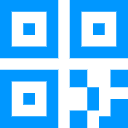
欢迎大家使用壹会网的“视频会议”系统,以下是壹会网“视频会议”的操作指南。如有疑问,请与壹会网技术人员沟通,免费热线400-8844-365。
Part 1 发布会议
1、登录壹会网,进入专业号活动管理,选择“视频会议”,点击“创建”。

2、填写会议活动的信息,然后点击“发布”。
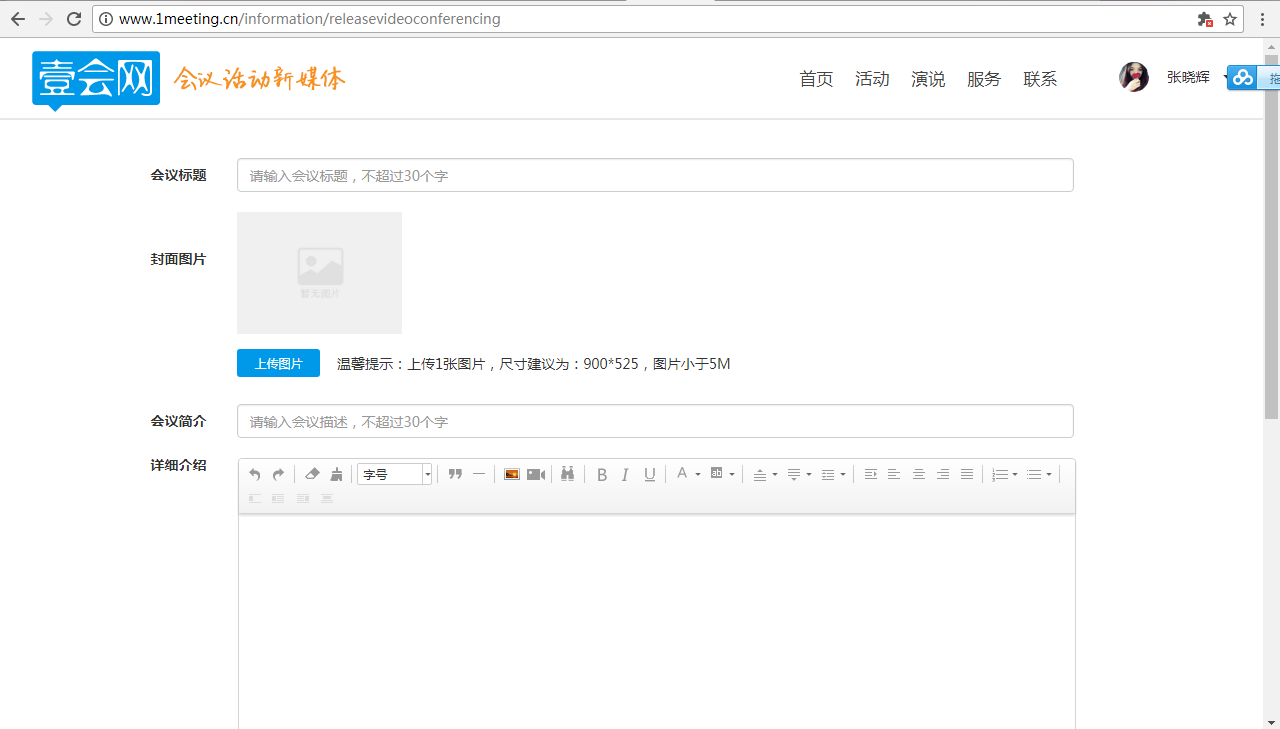 3、发布成功后,进入活动管理页面。
3、发布成功后,进入活动管理页面。
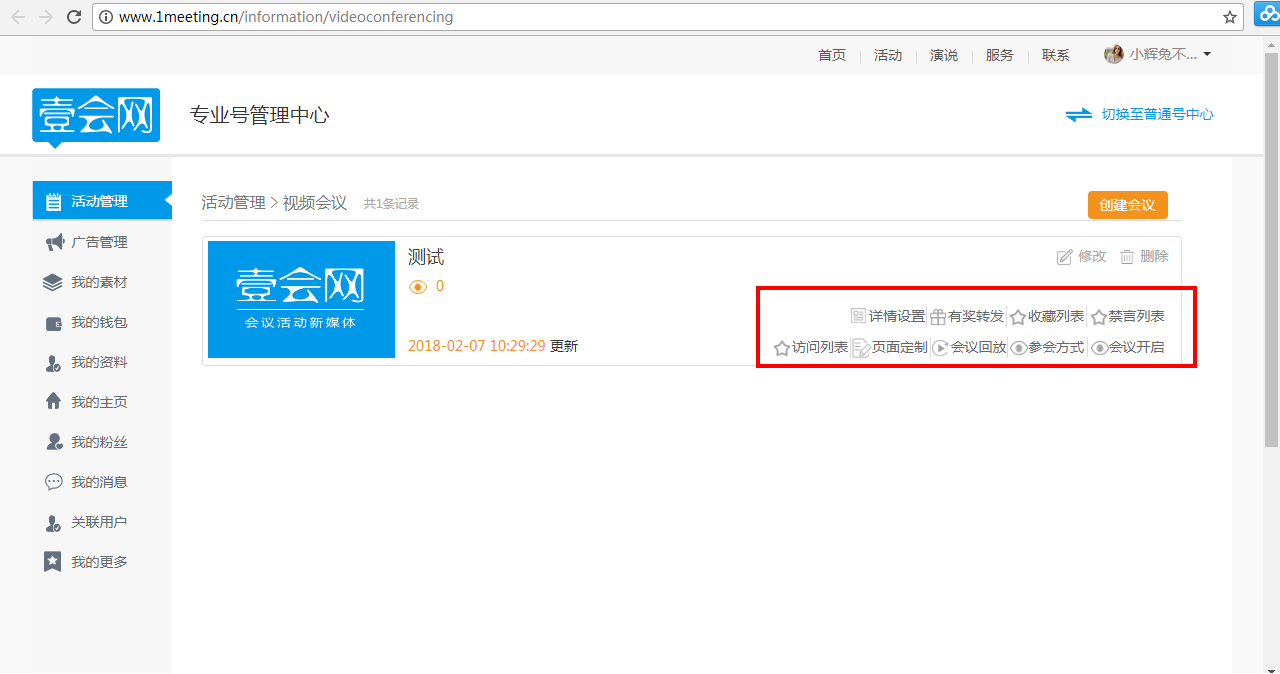 “详情设置”设置会议活动的详细信息。
“详情设置”设置会议活动的详细信息。
“有奖转发”可以设置转发奖励,鼓励大家转发信息。
“收藏列表”查看收藏此次活动的人员。
“禁言列表”查看将哪些人设置了禁言。
“访问列表”查看浏览这次会议的人员有哪些。
“页面定制”设置页面的格式和布局。
“视频回放”录制好的视频可以上传到平台进行回放。
“参会方式”付费与否等等多种参会方式可以选择。
“会议开启”当准备开会时可以将“会议开启”打开。 ,这样会议便开始计时了。会议结束后请点击此处“结束会议”
Part2 参加会议
1、PC端:主办方通过电脑端点开活动页面,选择“参加会议”。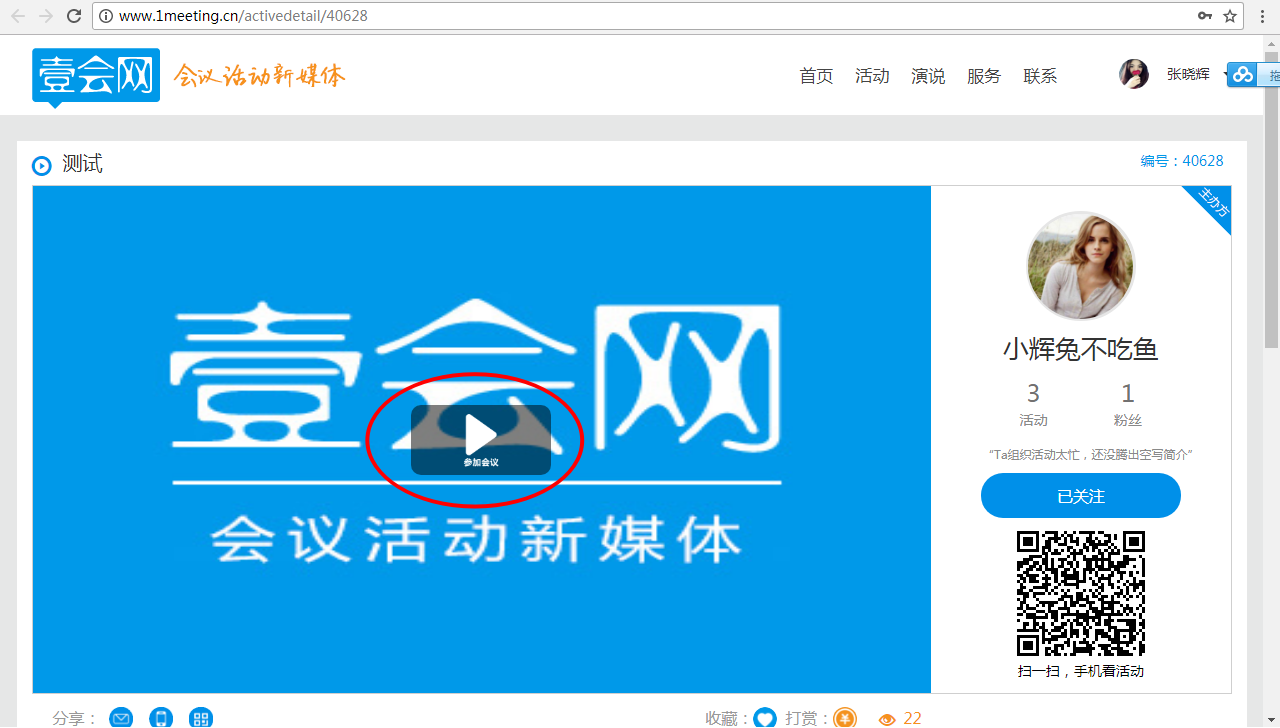
2、手机端:打开壹会网公众号,打开“精彩活动”搜索会议编码或者会议名称。当然也可以通过扫描二维码进入会议并分享给其他人。
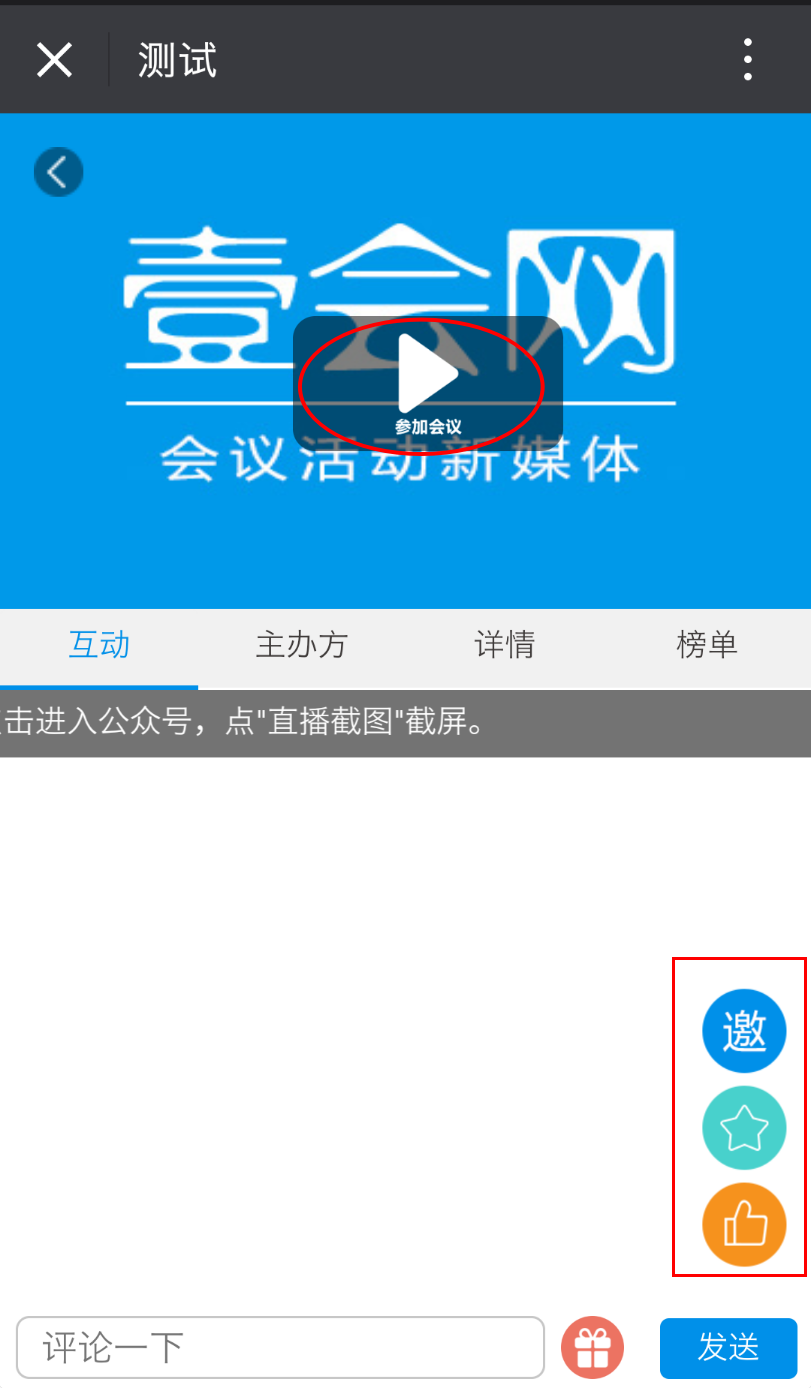
“参加会议”跳转至手机端视频会议现场。
“邀”点击生成邀约二维码,电子邀请函。
“☆”点击收藏此次会议活动。
“赞”多本次活动点赞
Part 3 会议功能
1、PC端会议功能介绍

“连接语音” 检测麦克风或断开音频。
“停止视频” 开启或关闭摄像头。
“管理参会者”主持人管理功能可控制参会者麦克风、屏幕显示、锁定会议、支持人权限转移等。
“屏幕共享”共享屏幕、窗口、或iPhone/iPad、文档,白板等。
“ 聊天”与参会者进行文字互动。
“录制”可以将会议现场进行录制。
“结束会议”结束此次会议。
2、手机端会议功能介绍
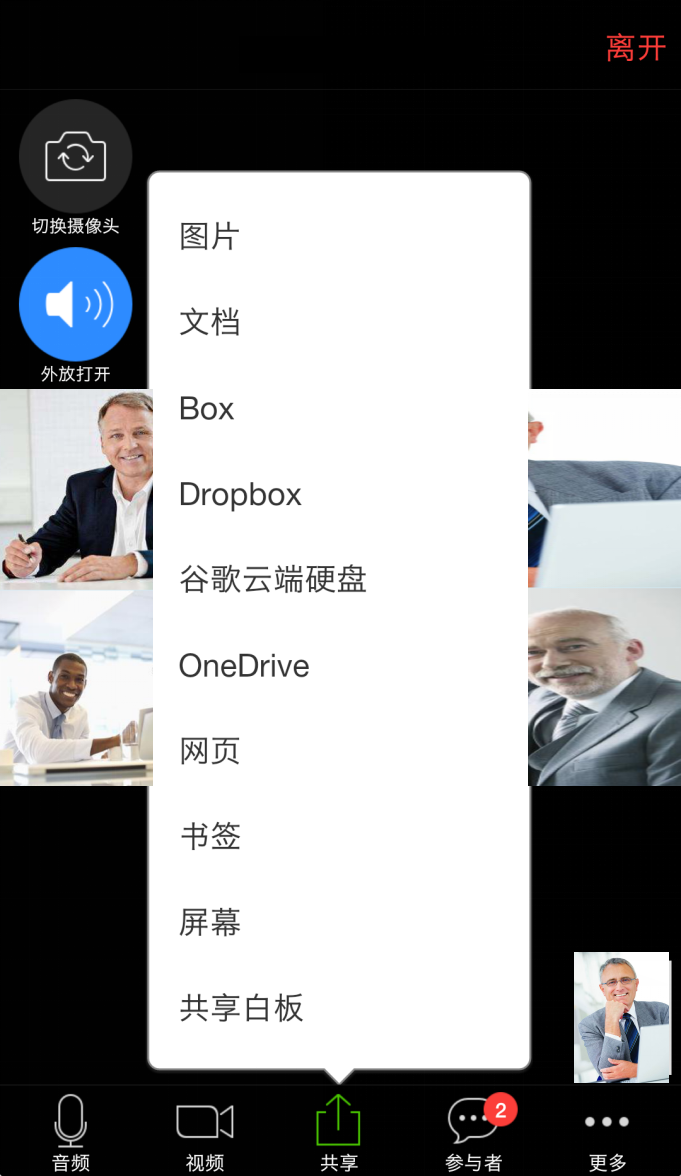
“音频”音频的开关控制。
“视频”视频的开关控制。
“共享”可以共享屏幕、窗口、或iPhone/iPad、文档,白板等。
“参与者”参与人员进行文字互动交流。
“更多”里面还有“断开音频”“作为主持人登录”“举手”等功能。
壹会网基于互联网的会议活动新媒体平台,致力于为企业级客户的会议活动提供发布、宣传和举办基于新媒体技术的一站式服务,欢迎大家使用壹会网平台。
